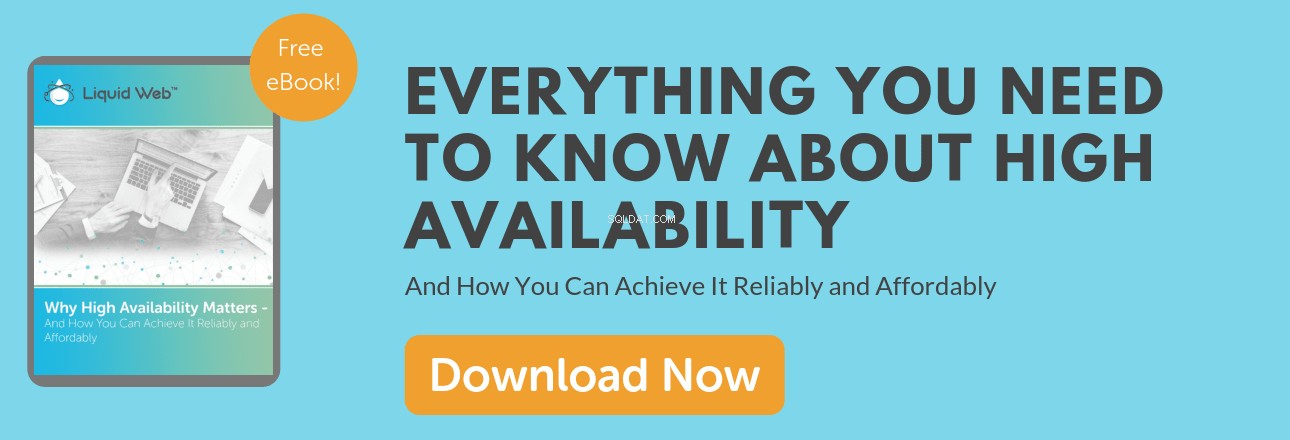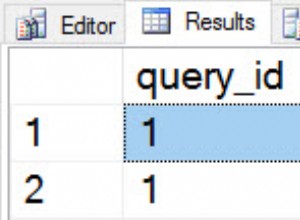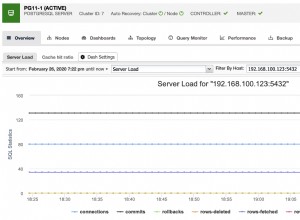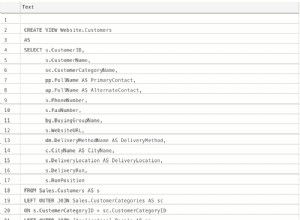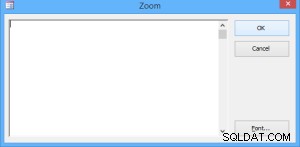Wie wir in unserem vorherigen Artikel unserer MySQL Performance Series:MySQL vs. MariaDB erkundet haben, gibt es nur sehr wenige Nachteile bei der Verwendung von MariaDB gegenüber Standard-MySQL. Unsere hochverfügbaren MariaDBs haben sich als würdiger Nachfolger mit leicht zu mildernden Nachteilen erwiesen. Als letzter Artikel in unserer Serie konzentrieren wir uns auf das Upgrade auf verschiedene MySQL- und MariaDB-Versionen auf den folgenden Servern:
CentOS 6/7
- MySQL zu MariaDB auf CentOS 6/7 mit cPanel
- MySQL zu MariaDB auf CentOS 7 mit Plesk Onyx 17
- MySQL 5.1-5.5 zu MariaDB 5.5 auf CentOS 6
- MariaDB 5.5 bis MariaDB 10.0 auf CentOS 6
Ubuntu 14.04/16.04
- MySQL 5.1-5.5 bis MariaDB 5.5 auf Ubuntu 14.04
- MySQL 5.7 bis MariaDB 10.2 auf Ubuntu 16.04
Auswahl eines MariaDB-Upgrade-Plans
Die Auswahl des richtigen Upgrade-Plans erfordert die Feststellung, welche Version von MySQL auf dem vorgesehenen System ausgeführt wird. Eine universelle Methode, um festzustellen, welche MySQL-Version derzeit auf dem Server läuft, besteht darin, den Server selbst abzufragen, um die Version zu melden. Dies funktioniert trotz der auf dem Server laufenden Linux-Distribution gleich:
mysql -h localhost -e 'SHOW VARIABLES LIKE "version"\G'
Beispielausgabe:

~ $ mysql -h localhost -p -e 'SHOW VARIABLES LIKE "version"\G'
*************************** 1. row ***************************
Variable_name: version
Value: 5.5.61-MariaDB
Sobald Sie Ihre MySQL-Version identifiziert haben, verwenden Sie den Schlüssel unten, um das richtige Upgrade-Verfahren für Ihren speziellen Server zu finden. Einige Versionen von MySQL erfordern ein Upgrade auf MariaDB 5.5, bevor ein Upgrade auf MariaDB 10.x-Versionen durchgeführt werden kann.
Upgrade von MySQL auf MariaDB
Der Upgrade-Prozess ist bei den meisten Servertypen ähnlich. Es gibt Unterschiede bei den spezifischen Befehlen, die ausgeführt werden, aber das Gesamtverfahren folgt diesem allgemeinen Upgrade-Verfahren:
- Planen Sie genaue Ausfallzeiten.
- Sorgen Sie für angemessene Sicherungen.
- Entfernen Sie die vorhandenen MySQL-Binärdateien/-Pakete.
- Installieren Sie das richtige MariaDB-Repository.
- Löschen Sie Repository-Caches, um alte Paketdaten zu löschen.
- Installieren Sie MariaDB-Pakete über den Paketmanager des Systems.
- Starten Sie MariaDB, indem Sie den MySQL-Dienst starten.
- Führen Sie das MySQL-Upgrade-Skript aus.
- Bestätigen Sie, dass auf MySQL-Datenbanken zugegriffen werden kann und die Daten korrekt sind
Wir haben unten spezifische Verfahren für verschiedene Liquid Web-Systeme aufgeführt. Bevor Sie Ihr geeignetes Upgrade-Verfahren auswählen, lassen Sie uns die ersten beiden Schritte des obigen Allgemeinen Upgrade-Verfahrens durchgehen . Diese Schritte sind im Allgemeinen universell und entscheidend für den Erfolg jedes Wartungsplans.
Planen Sie genaue Ausfallzeiten
Die Planung geeigneter Wartungsfenster zur Durchführung von Änderungen, die sich auf Produktionsumgebungen auswirken, kann schwierig sein. Das Wartungsereignisfenster muss genügend Zeit enthalten, um alle erforderlichen Aufgaben im Wartungsplan durchzuführen, sowie etwaige Fehlerbehebung und zusätzliche Zeit, um den Rückstellungsplan bei Bedarf abzuschließen.
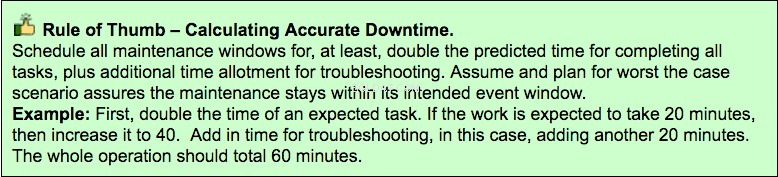
Stellen Sie angemessene Sicherungen sicher
Ein Wartungs-Backup-Plan umfasst mehr als nur das Sichern von Dateien und Datenbanken. Es ist auch notwendig, einen Wiederherstellungsplan zu erstellen, der den Prozess zur Wiederherstellung des ursprünglichen Zustands der Umgebung vor Beginn der Wartung umreißt.
Wartungsereignisse können manchmal zu unvorhergesehenen Problemen führen, bei denen alternativ die Wiederherstellung von Backups möglich ist. Sowohl ein gültiger Sicherungsplan als auch ein gültiger Wiederherstellungsplan zum Wiederherstellen von Diensten sind eine entscheidende Komponente für eine erfolgreiche Wartung. Unten finden Sie einen Überblick über einen Beispiel-Sicherungsplan und ein Muster-Reversion-Plan die mit dem in diesem Artikel beschriebenen Upgrade-Verfahren verwendet werden können.
Beispiel-Sicherungsplan
+Beispiel für einen Umkehrplan
+MySQL zu MariaDB auf CentOS 6/7 mit cPanel
Alle Liquid Web cPanel-Server-Images enthalten bereits installierte MariaDB 5.5. Dies umfasst sowohl CentOS 6- als auch CentOS 7-Server-Images. Ein Upgrade ist nicht erforderlich, es sei denn, die MariaDB 10.x-Serie ist erforderlich. Für ein manuelles Upgrade gehen Sie wie hier von MariaDB bereitgestellt vor:Upgrade von MariaDB 5.5 auf MariaDB 10.0, andernfalls bietet cPanel eine einfache Point-and-Click-Oberfläche, die Ihnen die ganze Arbeit abnimmt. Befolgen Sie eines der nachstehenden Verfahren entweder in der Form „Nur Text“ oder in der grafischen Form.

cPanel MariaDB-Upgrade-Anweisungen:
Schritt A) Bestätigen Sie, dass Sicherungen vorhanden sind, bevor Sie zum geplanten Zeitpunkt fortfahren.
Schritt B) Melden Sie sich bei WHM an und laden Sie die MySQL/MariaDB-Upgrades Seite:
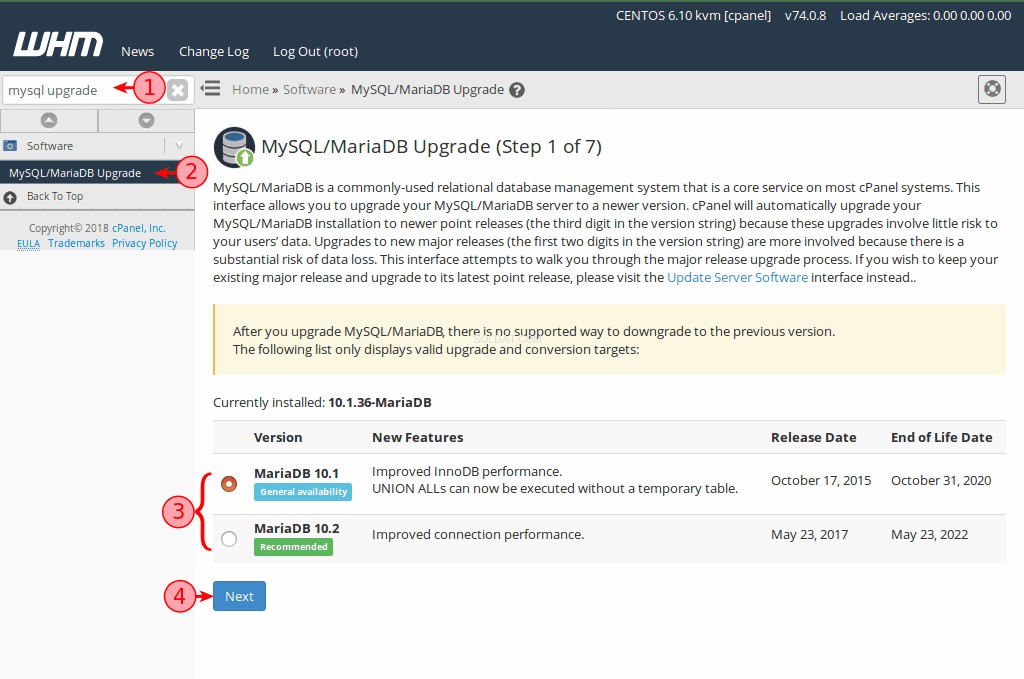
① Verwenden Sie das Schnellsuchfeld auf der linken Seite und geben Sie Folgendes ein: mysql upgrade
② Suchen Sie die MySQL/MariaDB-Upgrades und klicken Sie darauf verlinken.
③ Wählen Sie Ihre gewünschte Version von MariaDB aus.
④ Klicken Sie auf die Schaltfläche Weiter.
Schritt C) Warten Sie auf die „Upgrade-Warnungen ” Seite, um den Ladevorgang abzuschließen.
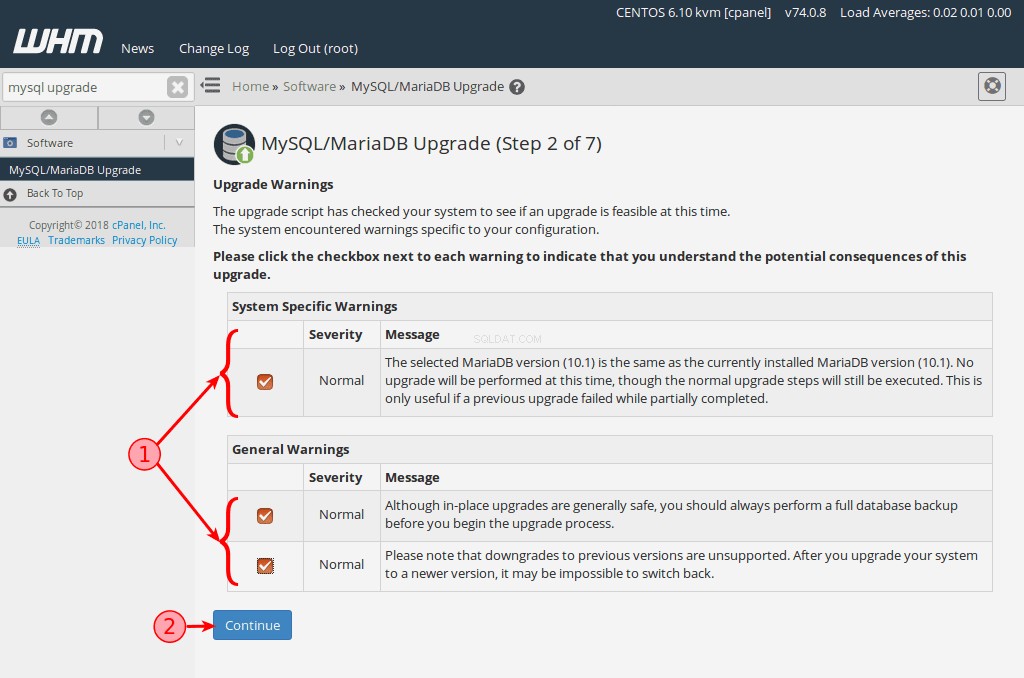
① Lesen &bestätigen Sie jede Warnmeldung, indem Sie jedes Kontrollkästchen aktivieren.
② Klicken Sie auf die Schaltfläche Weiter .
Schritt D) Warten Sie auf „Upgrade-Typ ” Seite, um den Ladevorgang abzuschließen.
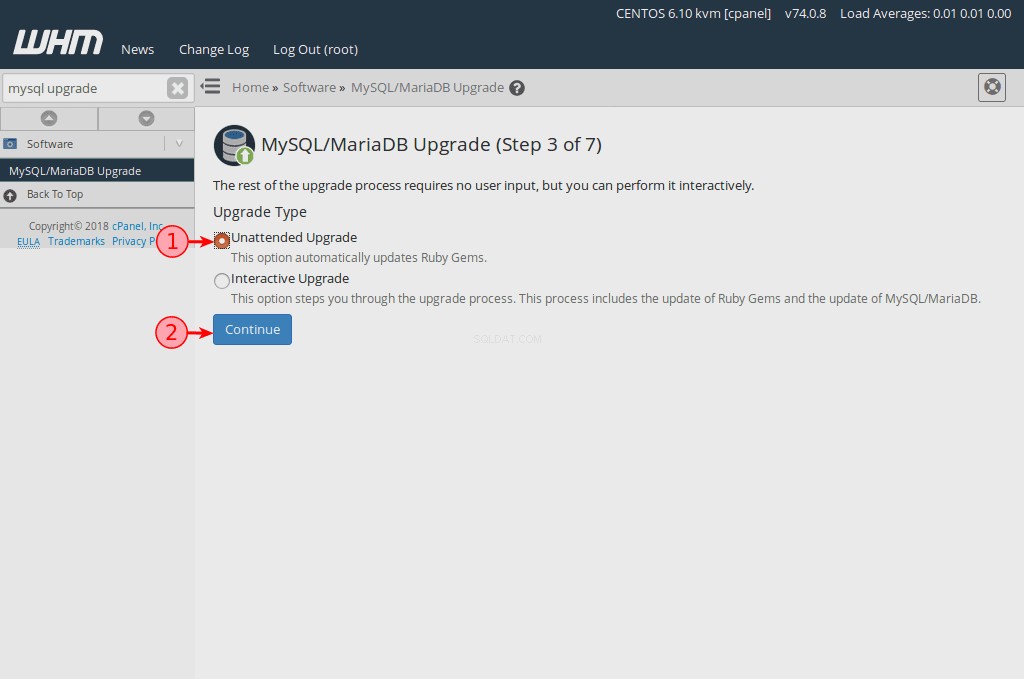
① Wählen Sie Unbeaufsichtigtes Upgrade für ein nahtloses Upgrade-Erlebnis aus.
② Klicken Sie auf die Schaltfläche Weiter .
Schritt E) Warten Sie, bis der Upgrade-Vorgang abgeschlossen ist.
 MySQL zu MariaDB auf CentOS 7 mit Plesk Onyx 17
MySQL zu MariaDB auf CentOS 7 mit Plesk Onyx 17
Alle CentOS 7-Server-Images von Liquid Web enthalten bereits installierte MariaDB 5.5, einschließlich unserer CentOS 7 Plesk Onyx 17-Server. Ein Upgrade ist nicht erforderlich, es sei denn, die MariaDB 10.x-Serie ist erforderlich. Befolgen Sie in diesen Fällen die standardmäßigen MariaDB-Plesk-Upgrade-Verfahren hier:How to upgrade MySQL 5.5 to 5.6/5.7 or MariaDB 5.5 to 10.0/10.1/10.2 on Linux
MySQL 5.1-5.5 zu MariaDB 5.5 auf CentOS 6
Aufgrund von Kompatibilitätsbeschränkungen müssen MySQL 5.1, 5.2, 5.3 und 5.5.x auf MariaDB 5.5 aktualisiert werden und können nicht direkt auf MariaDB 10.0 aktualisiert werden. Dieser Upgrade-Plan führt Sie durch das Upgrade einer dieser veralteten MySQL-Versionen auf MariaDB 5.5. Befolgen Sie nach Abschluss des Upgrades auf MariaDB 5.5 die Anweisungen unter So aktualisieren Sie MariaDB 5.5 auf MariaDB 10.0 unter CentOS 6 Anweisungen zum Fortsetzen des Upgrade-Prozesses auf MariaDB 10.
Schritt 1: Bestätigen Sie, dass Sicherungen vorhanden sind, bevor Sie zum geplanten Zeitpunkt fortfahren.
Schritt 2: Beenden Sie den MySQL-Dienst.
service mysqld stop
Beispielausgabe:
~ $ service mysqld restart
Stopping mysqld: [ OK ]

Schritt 3: Installieren Sie das MariaDB 5.5-Repository für CentOS 6
cat < /etc/yum.repos.d/MariaDB.repo Dieser Befehl hat keine sichtbare Ausgabe, es sei denn, es treten Fehler auf.
[mariadb]
name = MariaDB
baseurl = http://yum.mariadb.org/5.5/centos6-amd64
gpgkey=https://yum.mariadb.org/RPM-GPG-KEY-MariaDB
gpgcheck=1
EOF
Schritt 4: Leeren Sie den yum-Repository-Cache
yum clean all
Beispielausgabe:
~ $ yum clean all
Loaded plugins: fastestmirror
Cleaning repos: base extras mariadb updates
Cleaning up Everything
Cleaning up list of fastest mirrors
Schritt 5: MySQL-Pakete entfernen
yum remove mysql-server mysql Beispielausgabe:
Running Transaction Test Der Kürze halber gekürzt.
Transaction Test Succeeded
Running Transaction
Erasing : mysql-server-5.1.73-8.el6_8.x86_64 1/1
warning: /var/log/mysqld.log saved as /var/log/mysqld.log.rpmsave
Verifying : mysql-server-5.1.73-8.el6_8.x86_64 1/1
Removed:
mysql-server.x86_64 0:5.1.73-8.el6_8
Complete!
Schritt 6: Installieren Sie den MariaDB-Server und MariaDB-Client Pakete über yum.
yum install MariaDB-server MariaDB-client -y
Beispielausgabe:Installed: Der Kürze halber gekürzt.
MariaDB-client.x86_64 0:10.1.35-1.el6 MariaDB-compat.x86_64 0:10.1.35-1.el6 MariaDB-server.x86_64 0:10.1.35-1.el6
Dependency Installed:
MariaDB-common.x86_64 0:10.1.35-1.el6 boost-program-options.x86_64 0:1.41.0-28.el6
galera.x86_64 0:25.3.23-1.rhel6.el6 jemalloc.x86_64 0:3.6.0-1.el6
Replaced:
mysql-libs.x86_64 0:5.1.73-8.el6_8
Complete!
Schritt 7: Starten Sie den MySQL-Dienst neu
service mysql start Beispielausgabe:

~ $ service mysql start Schritt 8:Führen Sie das MySQL-Upgrade-Tool aus
Starting MariaDB.180808 18:21:13 mysqld_safe Logging to '/var/lib/mysql/cent6.hostname.err'.
180808 18:21:13 mysqld_safe Starting mysqld daemon with databases from /var/lib/mysql
SUCCESS!
mysql_upgrade Beispielausgabe:
~ $ mysql_upgrade Der Kürze halber gekürzt.
MySQL upgrade detected
Phase 1/4: Fixing views from mysql
mysql
mysql.columns_priv OK
mysql.db OK
mysql.event OK
mysql.func OK
mysql.time_zone_leap_second OK
mysql.time_zone_name OK
mysql.time_zone_transition OK
mysql.time_zone_transition_type OK
mysql.user OK
Phase 4/4: Running 'mysql_fix_privilege_tables'
OK
Schritt 9: Bestätigen Sie, dass der MariaDB-Server wie erwartet ausgeführt wird
mysql -e 'SHOW VARIABLES LIKE "version"\G' Beispielausgabe:
~ $ mysql -e 'SHOW VARIABLES LIKE "version"\G'
*************************** 1. row ***************************
Variable_name: version
Value: 5.5.61-MariaDB
Schritt 10: Das Upgrade ist abgeschlossen, überprüfen Sie, ob Ihre Datenbanken vorhanden sind und funktionieren.
[ Optional ] Befolgen Sie die Anweisungen zum Upgrade von MariaDB 5.5 auf MariaDB 10.0 unter CentOS 6.
MariaDB 5.5 bis MariaDB 10.0 auf CentOS 6
Schritt 1: Bestätigen Sie, dass Sicherungen vorhanden sind, bevor Sie zum geplanten Zeitpunkt fortfahren.
Schritt 2: Alle MariaDB-Pakete entfernen.
yum remove MariaDB-* Beispielausgabe:Running Transaction Test Der Kürze halber gekürzt.
Transaction Test Succeeded
Running Transaction
Erasing : MariaDB-server-5.5.61-1.el6.x86_64 1/2
Erasing : MariaDB-client-5.5.61-1.el6.x86_64 2/2
Verifying : MariaDB-server-5.5.61-1.el6.x86_64 1/2
Verifying : MariaDB-client-5.5.61-1.el6.x86_64 2/2
Removed:
MariaDB-client.x86_64 0:5.5.61-1.el6 MariaDB-server.x86_64 0:5.5.61-1.el6
Complete!
Schritt 3: Vorhandenes MariaDB-Repository entfernen.
rm -f /etc/yum.repos.d/MariaDB*.repo Dieser Befehl hat keine sichtbare Ausgabe, es sei denn, es treten Fehler auf.
Schritt 4: Erstellen Sie eine MariaDB 10.O Yum-Repository-Datei.
cat < /etc/yum.repos.d/MariaDB.repo Dieser Befehl hat keine sichtbare Ausgabe, es sei denn, es treten Fehler auf.
[mariadb]
name = MariaDB
baseurl = http://yum.mariadb.org/10.0/centos6-amd64
gpgkey=https://yum.mariadb.org/RPM-GPG-KEY-MariaDB
gpgcheck=1
EOF
Schritt 5: Leeren Sie den Yum-Cache.
yum clean all
Beispielausgabe:
~ $ yum clean all
Loaded plugins: fastestmirror
Cleaning repos: base extras mariadb updates
Cleaning up Everything
Cleaning up list of fastest mirrors
Schritt 6: MariaDB-Server installieren und MariaDB-Client Paket über Yum.
yum install MariaDB-server MariaDB-client Beispielausgabe:
Running Transaction Test
Transaction Test Succeeded
Running Transaction
Installing : MariaDB-client-10.0.36-1.el6.x86_64 1/2
Installing : MariaDB-server-10.0.36-1.el6.x86_64 2/2
Verifying : MariaDB-server-10.0.36-1.el6.x86_64 1/2
Verifying : MariaDB-client-10.0.36-1.el6.x86_64 2/2
Installed:
MariaDB-client.x86_64 0:10.0.36-1.el6 MariaDB-server.x86_64 0:10.0.36-1.el6
Complete!
Schritt 7: Starten Sie den MySQL-Dienst.
service mysql start
Schritt 8: Führen Sie das MySQL-Upgrade-Skript aus.
mysql_upgrade
Schritt 9: Das Upgrade ist abgeschlossen, prüfen Sie, ob Ihre Datenbanken vorhanden sind und funktionieren.
MySQL 5.1-5.5 zu MariaDB 5.5 auf Ubuntu 14.04
Schritt 1: Bestätigen Sie, dass Sicherungen vorhanden sind, bevor Sie zum geplanten Zeitpunkt fortfahren.
Schritt 2: Installieren Sie das MariaDB 5.5-Repository mit diesem Einzeiler, es installiert die erforderlichen erforderlichen Tools (falls fehlend), den Ubuntu 14.04 GPG-Schlüssel und das MariaDB 5.5-Repository, während die apt-Paket-Caches aktualisiert werden.
sudo apt-get install software-properties-common -y
sudo apt-key adv --recv-keys --keyserver hkp://keyserver.ubuntu.com:80 0xcbcb082a1bb943db
sudo add-apt-repository 'deb [arch=amd64,i386,ppc64el] http://ftp.osuosl.org/pub/mariadb/repo/5.5/ubuntu trusty main'
sudo apt-get update
Beispielausgabe:~ $ sudo apt-get install software-properties-common -y > /dev/null Der Kürze halber abgeschnitten.
~ $ sudo apt-key adv --recv-keys --keyserver hkp://keyserver.ubuntu.com:80 0xcbcb082a1bb943db
Executing: gpg --ignore-time-conflict --no-options --no-default-keyring --homedir /tmp/tmp.PtpHIXMNvY --no-auto-check-trustdb --trust-model always --keyring /etc/apt/trusted.gpg --primary-keyring /etc/apt/trusted.gpg --recv-keys --keyserver hkp://keyserver.ubuntu.com:80 0xcbcb082a1bb943db
gpg: requesting key 1BB943DB from hkp server keyserver.ubuntu.com
gpg: key 1BB943DB: public key "MariaDB Package Signing Key <[email protected]>" imported
gpg: Total number processed: 1
gpg: imported: 1
~ $ sudo add-apt-repository 'deb [arch=amd64,i386,ppc64el] http://ftp.osuosl.org/pub/mariadb/repo/5.5/ubuntu trusty main'
~ $ sudo apt-get update > /dev/null
Schritt 3: Beenden Sie den MySQL-Dienst.
sudo service mysql stop
Beispielausgabe:~ $ sudo service mysql stop
mysql stop/waiting
Schritt 4: Benennen Sie die MySQL-Konfigurationsdatei /etc/mysql/my.cnf in /etc/mysql/my.cnf.bak um. Dieser Schritt ist notwendig, um sicherzustellen, dass alle inkompatiblen Direktiven/Variablen aus der Konfiguration entfernt wurden, um Probleme bei der Installation zu vermeiden.
sudo mv /etc/mysql/my.cnf{,.bak}

Schritt 5: Installieren Sie den mariadb-server Paket. Dadurch werden gleichzeitig die vorhandenen MySQL-Binärdateien entfernt und dann die neuen MariaDB-Binärdateien installiert. sudo apt-get install mariadb-server -y
Beispielausgabe:
+Schritt 6: Während der Installation erscheint ein Bildschirmdialog, der Sie auffordert, das MySQL-Root-Passwort zweimal zu ändern. Befolgen Sie die Anweisungen, um entweder das Passwort zu ändern, oder überspringen Sie die Änderung, indem Sie ein leeres Passwort eingeben.
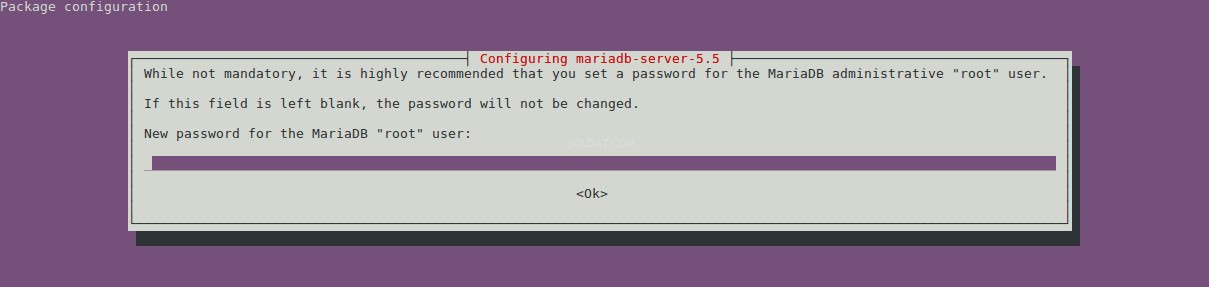
Schritt 7: Nach erfolgreichem Abschluss sollte der mysql-Dienst automatisch starten und das mysql_upgrade-Skript wird während des Installationsvorgangs automatisch abgeschlossen.
A) Überprüfen Sie, ob der mysql-Dienst ausgeführt wird.sudo service mysql status
Beispielausgabe:~ $ sudo service mysql status
mysql start/running, process 4745
B) Überprüfen Sie, ob mysql_upgrade erfolgreich war.sudo mysql_upgrade
Beispielausgabe:~ $ sudo mysql_upgrade
This installation of MySQL is already upgraded to 5.5.61-MariaDB, use --force if you still need to run mysql_upgrade
Schritt 8: Das Upgrade ist abgeschlossen, prüfen Sie, ob Ihre Datenbanken vorhanden sind und funktionieren.
MySQL 5.7 bis MariaDB 10.2 auf Ubuntu 16.04
Schritt 1: Bestätigen Sie, dass Sicherungen vorhanden sind, bevor Sie zum geplanten Zeitpunkt fortfahren.
Schritt 2: Überprüfen Sie, ob das lokale Root-Konto ein korrektes Passwort hat. Überprüfen Sie vor dem Upgrade auf MariaDB 10.2 die ‘root’ @ ’localhost’ Benutzer, um sicherzustellen, dass ein Passwort zugewiesen wird, andernfalls die auth_socket Plugin verwendet ein leeres Passwort. Dies ist in älteren Setups üblich und verursacht Probleme beim Upgrade-Prozess aufgrund des Standardmodus von MariaDB 10.2 in Strict SQL.
Das folgende Skript gibt die Details des lokalen Root-Benutzers aus.
mysql -e 'select User,Host,Plugin,authentication_string from user where authentication_string = "" and plugin = "auth_socket";' mysql
Beispielausgabe:~ $ mysql -e 'select User,Host,Plugin,authentication_string from user where authentication_string = "" and plugin = "auth_socket";' mysql
+------+-----------+-------------+-----------------------+
| User | Host | Plugin | authentication_string |
+------+-----------+-------------+-----------------------+
| root | localhost | auth_socket | |
+------+-----------+-------------+-----------------------+
Nachfolgend finden Sie zwei Beispiele, wie Sie diese Einträge aktualisieren können.
Automatische Methode :Der folgende Einzeiler liest das Passwort aus /root/.my.cnf und verwendet dieses Passwort, um den MySQL-Benutzereintrag zu aktualisieren, falls die Datei existiert.

sudo test -e /root/.my.cnf && sudo mysql -e "ALTER USER 'root'@'localhost' IDENTIFIED WITH mysql_native_password BY '$(awk -F"[=']" 'tolower($1)~/password/{print $(NF-1)}' /root/.my.cnf)'; select User,Host,Plugin,authentication_string from user where user = 'root' and host = 'localhost';" mysql || echo “ERROR: /root/.my.cnf does not exist, are you root?”
Beispielausgabe:~ $ sudo test -e /root/.my.cnf && sudo mysql -e "ALTER USER 'root'@'localhost' IDENTIFIED WITH mysql_native_password BY '$(awk -F"[=']" 'tolower($1)~/password/{print $(NF-1)}' /root/.my.cnf)'; select User,Host,Plugin,authentication_string from user where user = 'root' and host = 'localhost';" mysql || echo “ERROR: /root/.my.cnf does not exist, are you root?”
+------+-----------+-----------------------+-------------------------------------------+
| User | Host | Plugin | authentication_string |
+------+-----------+-----------------------+-------------------------------------------+
| root | localhost | mysql_native_password | *40C5E49F0CC7BDC637FEEDFBF14FF100C37619D7 |
+------+-----------+-----------------------+-------------------------------------------+
Manuelle Methode: Die folgende Syntax ist erforderlich, um dem Root-Benutzerkonto ein korrektes Passwort hinzuzufügen. Vergessen Sie nicht, die Datei /root/.my.cnf mit dem richtigen Passwort zu aktualisieren, da Ihr Update sonst auf Fehler stoßen kann. Stellen Sie sicher, dass Sie SuperSecretPass durch das richtige Passwort ersetzen.
ALTER USER ‘root’@’localhost’ IDENTIFIED WITH mysql_native_password BY ‘SuperSecretPass’;
Schritt 3: Installieren Sie das MariaDB 10.2-Repository. Dies ist eine Zeilengruppe mit mehreren Befehlen, die die erforderlichen erforderlichen Tools, den GPG-Schlüssel, das Repository installiert und die Paket-Caches aktualisiert.
sudo apt-get install software-properties-common -y > /dev/null
sudo apt-key adv --recv-keys --keyserver hkp://keyserver.ubuntu.com:80 0xF1656F24C74CD1D8
sudo add-apt-repository 'deb [arch=amd64,arm64,i386,ppc64el] http://ftp.osuosl.org/pub/mariadb/repo/10.2/ubuntu xenial main'
sudo apt-get update > /dev/null
Beispielausgabe:~ $ sudo apt-get install software-properties-common -y Der Kürze halber abgeschnitten.
~ $ sudo apt-key adv --recv-keys --keyserver hkp://keyserver.ubuntu.com:80 0xF1656F24C74CD1D8
Executing: /tmp/tmp.J8PdET9w5B/gpg.1.sh --recv-keys
--keyserver
hkp://keyserver.ubuntu.com:80
0xF1656F24C74CD1D8
gpg: requesting key C74CD1D8 from hkp server keyserver.ubuntu.com
gpg: key C74CD1D8: public key "MariaDB Signing Key <[email protected]>" imported
gpg: Total number processed: 1
gpg: imported: 1 (RSA: 1)
~ $ sudo add-apt-repository 'deb [arch=amd64,arm64,i386,ppc64el] http://ftp.osuosl.org/pub/mariadb/repo/10.2/ubuntu xenial main'
~ $ sudo apt-get update > /dev/null
Schritt 4: Beenden Sie den MySQL-Dienst.
sudo service mysql stop
Beispielausgabe:~ $ sudo service mysql stop
mysql stop/waiting

Schritt 5: Benennen Sie die MySQL-Konfigurationsdatei /etc/mysql/my.cnf in /etc/mysql/my.cnf.bak um. Dieser Schritt ist notwendig, um sicherzustellen, dass alle inkompatiblen Anweisungen/Variablen aus der Konfiguration entfernt wurden, um Probleme bei der Installation zu vermeiden.sudo mv /etc/mysql/my.cnf{,.bak}
Schritt 6: Installieren Sie das mariadb-server-Paket. Dadurch werden gleichzeitig die vorhandenen MySQL-Binärdateien entfernt und dann die neuen MariaDB-Binärdateien installiert.
sudo apt-get install mariadb-server -y Beispielausgabe:~ $ sudo apt install mariadb-server -y</code?
Schritt 7: Während der Installation erscheint ein Dialog auf dem Bildschirm, der Sie darauf hinweist, dass das Root-Passwort nicht geändert werden konnte, da bereits eines vorhanden ist. Drücken Sie die Eingabetaste, um fortzufahren.
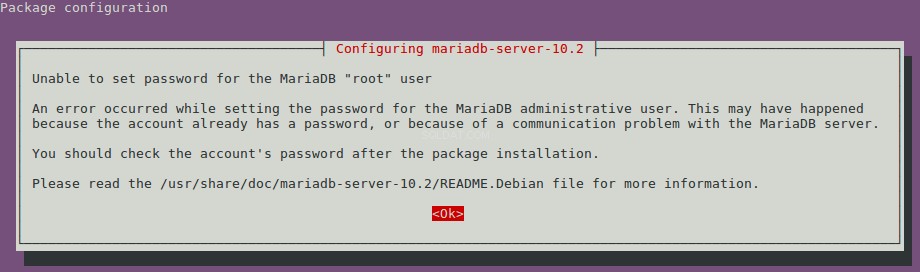
Schritt 8: Nach erfolgreichem Abschluss sollte der MySQL-Dienst automatisch gestartet werden.sudo service mysql status Beispielausgabe:~ $ sudo service mysql status
mysql start/running, process 4745
Schritt 9: Führen Sie abschließend mysql_upgrade aus, um das Upgrade abzuschließen.sudo mysql_upgrade Die Ausgabe zeigt normale Fehler beim Upgrade.
Beispielausgabe:
+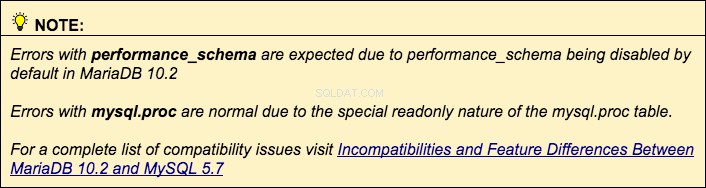
Schritt 10: Das Upgrade ist abgeschlossen, prüfen Sie, ob Ihre Datenbanken vorhanden sind und funktionieren.